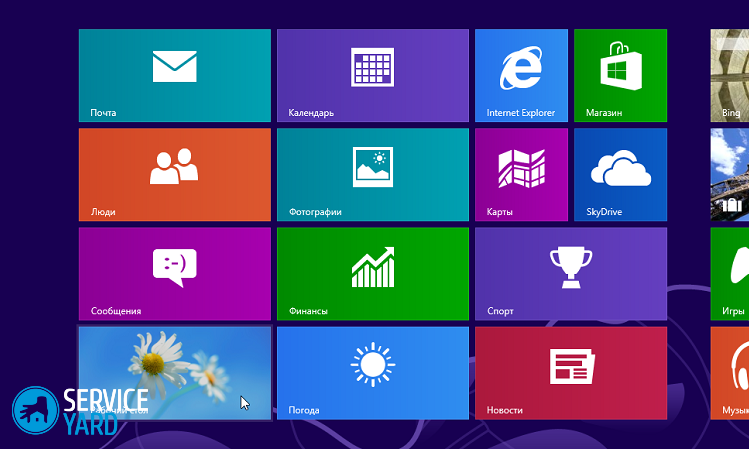¿Cómo hacer un fondo de escritorio cambiante en una computadora?

- ¿Cómo decorar el escritorio?
- ¿Cómo hacer cambiar el fondo de pantalla en Windows XP?
- ¿Cómo hacer cambiar el fondo de pantalla en Windows 7, Vista?
- ¿Cómo hacer cambiar el fondo de pantalla en Windows 8, 8.1?
- ¿Cómo hacer cambiar fondos de pantalla en Windows 10?
- ¿Cómo hacer cambiar el fondo de pantalla en la pantalla de bloqueo?
- ¿Cómo hacer cambiar fondos de pantalla en Mac OS?
- Programas especiales para cambiar fondos de pantalla
- Material de archivo
El mismo fondo de pantalla en el escritorio con el tiempo molesta, y el usuario comienza a cambiarlos. Cambiar la imagen de escritorio en su computadora no será difícil si lo resuelve. Muchos recurren al uso de software que puede cambiar automáticamente el fondo del escritorio. Puede resolver este problema utilizando las herramientas integradas de Windows. En este artículo, veremos cómo hacer un fondo de escritorio cambiante.
al contenido ↑¿Cómo decorar el escritorio?
Las actividades de muchos usuarios de PC están asociadas con la presencia prolongada de dispositivos informáticos frente al monitor. Un lugar de trabajo diseñado con buen gusto es un aspecto importante para el trabajo productivo y es un factor psicológico importante. Si tiene un buen estado de ánimo, puede hacer frente con rapidez y éxito al trabajo propuesto. Y para esto, se requiere el más mínimo detalle: diseñar el escritorio de manera adecuada y hermosa.
Las decoraciones más populares incluyen temas de personalización y fondos de escritorio. El tema de la personalización se puede enmarcar de forma independiente; para esto, use las imágenes que realmente le gusten. Hay otra forma de decorar el escritorio del sistema operativo, que consiste en cambiar continuamente las imágenes en la pantalla principal.
al contenido ↑Importante! Si eres una persona que es importante no pararse en un lugar, incluso en cosas pequeñas, puedes traer algo nuevo a tu computadora. Descubre:
¿Cómo hacer cambiar el fondo de pantalla en Windows XP?
¿Cómo cambiar el escritorio? La función de cambiar el fondo de escritorio se implementa solo a partir del sistema operativo Windows 7. Es por eso que las versiones anteriores no tienen herramientas integradas estándar para resolver este problema. ¿Qué hacen los usuarios de versiones anteriores? ¿Cómo hacer un fondo de escritorio cambiante? Programas especiales pueden venir al rescate.
Importante! Vale la pena abordar cuidadosamente la elección de un programa para implementar el cambio de fondos de pantalla, ya que generalmente este procedimiento requiere mucha RAM. Esto conduce a un funcionamiento muy lento del procesador y frecuentes congelamientos de la computadora. En base a esto, puede ser útil para usted encontrar algunos detalles sobre como acelerar tu laptop.
Windows Wallpaper Changer
Windows Wallpaper Changer es un producto de software que le permite cambiar el fondo de escritorio durante un período determinado. En versiones anteriores de Windows, este programa imita una característica similar de Windows 7.
El producto de software se actualizó recientemente, después de lo cual se cambió su interfaz y apariencia, pero el funcionamiento del programa siguió siendo el mismo. Se introdujeron algunas innovaciones:
- Ahora el software puede contener varias carpetas con opciones interesantes para imágenes del escritorio. Por lo tanto, si lo desea, en cualquier momento, puede rotar las imágenes en el escritorio.
- La aparición del botón "Comenzar con Windows" le permite deshabilitar el inicio al inicio.
- La apariencia también ha cambiado.El programa desarrollado ha adquirido un aspecto clásico: en lugar de un color verde venenoso, se ha convertido en blanco neutro.
- Me gustaría centrarme en una pequeña novedad, que consiste en la aparición de una casilla de verificación que le permite habilitar la visualización de la ruta a esta imagen. Esta característica es importante para aquellos usuarios que usan las opciones de fondo de pantalla de otras personas para el escritorio. Al haberse interesado en una nueva imagen, no perderá tiempo mirando todos los archivos en busca de la imagen que le gusta.
Importante! Windows Wallpaper Changer es muy fácil de usar y no requiere habilidades especiales. Por lo general, se usa para el sistema operativo Windows XP, ya que no sobrecarga la RAM y no requiere un procesador muy potente. Es por eso que el uso de este programa en Windows XP no hará que la computadora se congele. Uno de los programas más necesarios en la computadora también son las tablas. Entonces descubra más información,Cómo instalar Excel en una computadora.

¿Cómo hacer cambiar el fondo de pantalla en Windows 7, Vista?
Cómo hacer Windows 7, Vista para que cambie la imagen del escritorio:
- En primer lugar, hacemos clic en el escritorio con el botón derecho del mouse.
- Como resultado, aparece un cuadro de diálogo en el que hacemos clic en la línea inferior "Personalización".
- Después de eso, se abre la ventana de configuración de pantalla. En la parte inferior encontramos el elemento "Fondo de escritorio", haga clic en él.
- Ponemos marcas de verificación delante de las imágenes que le gustaron y que cambiarán después de un cierto período de tiempo.
- En la parte inferior de la ventana, configure el tiempo después del cual las imágenes cambiarán.
- Si marca la casilla "Aleatoriamente", con esta opción, el reemplazo automático ocurrirá en orden aleatorio. El orden de las imágenes en este caso no juega ningún papel.
- Después de guardar las acciones realizadas, su fondo de pantalla cambiará automáticamente.
Importante! Es posible agregar tus fotos personales. Para hacer esto, haga clic en el botón "Examinar". En la ventana que se abre, seleccione la carpeta en la que están presentes sus imágenes personales. Luego marcamos las fotos que luego estarán en su escritorio. Además, para mayor comodidad, al configurar una nueva imagen de escritorio, puede instalar el teclado en pantalla en la computadora.

¿Cómo hacer cambiar el fondo de pantalla en Windows 8, 8.1?
Cómo hacer un fondo de escritorio en Windows 8, cambio 8.1:
- Abra la carpeta del Explorador de Windows.
- En la ventana que se abre, selecciona las imágenes que te gustan.
- Haga clic derecho en una de las imágenes.
- Establecemos el tiempo para cambiar la imagen, para esto abrimos la sección "Personalización" y especificamos todos los parámetros necesarios. También puede marcar la casilla "Aleatoriamente" para que las imágenes se muestren aleatoriamente.
- Las imágenes seleccionadas se establecerán como una secuencia de diapositivas.

¿Cómo hacer cambiar fondos de pantalla en Windows 10?
En Windows 7, Vista, la presencia de la función "Temas" hizo posible cambiar automáticamente las imágenes en el escritorio. Esta configuración también se proporcionó en el sistema operativo Windows 8. Cuando se desarrolló Windows 10, el funcionamiento de esta configuración quedó en segundo plano. Sin embargo, el modo de presentación de diapositivas todavía se mantuvo en el último sistema operativo. En la sección de personalización, funciona como una de las configuraciones de fondo para el escritorio.
Para instalar varias imágenes en el fondo del escritorio del sistema operativo Windows 10 como una presentación de diapositivas, debe realizar los siguientes pasos:
- Hacemos clic con el botón derecho del mouse en cualquier parte del escritorio.
- En el cuadro de diálogo que se abre, seleccione la subsección "Personalización".
- En la pestaña de fondo, abra la lista desplegable y seleccione la inserción "Presentación de diapositivas".
- Haga clic en el elemento "Examinar" y use la aplicación del mismo nombre para seleccionar la imagen deseada.

¿Cómo hacer cambiar el fondo de pantalla en la pantalla de bloqueo?
En Windows 10, hay una función especial que le permite cambiar las imágenes en el fondo de la pantalla de bloqueo. No todos saben cómo activar esta opción.
Cómo hacer que cambie el fondo de pantalla en la pantalla de bloqueo:
- Vaya a la sección "Personalización".
- En la ventana que se abre, encontramos la pestaña "Bloquear pantalla" y hacemos clic en ella.
- Abra la lista desplegable e indique la subsección de interés.
- Instalamos todos los parámetros necesarios.
Importante! Además de las imágenes dinámicas, la pantalla de bloqueo carga información de votación en la cuenta de la imagen que le gusta. Por lo tanto, Microsoft ofrece al usuario exactamente esas imágenes que le gustan.

¿Cómo hacer cambiar fondos de pantalla en Mac OS?
Consideremos si es posible usar un álbum con fotos como fondo de escritorio cambiante en un dispositivo "apple". Cómo hacer cambios en los fondos de escritorio en Mac OS:
- Abra el menú "Configuración del sistema".
- En la ventana que se abre, encontramos la sección "Escritorio y protector de pantalla" y hacemos clic en ella.
- En el menú lateral, que se encuentra a la izquierda, seleccione el bloque de fotos de interés. Esto puede incluir caras, colecciones, flujo de fotos u otras carpetas de usuario.
- Frente al elemento "Cambiar imagen", marque la casilla.
- Seleccionamos un período de tiempo después del cual tendrá lugar un cambio de imagen posterior. El tiempo puede variar de 5 segundos a una hora, o cuando ingresa al sistema operativo y sale del modo de suspensión.
- Especifique el tipo de imágenes mostradas que se seleccionaron como protector de pantalla.
- No siempre las fotografías requeridas pueden tener un formato ideal: pueden ocupar toda la pantalla, ubicarse en el centro, etc. Por lo tanto, debe especificar este parámetro.
- Si es necesario, active la función "Aleatorio", de la que depende el orden en que se muestran las fotos.
Ahora su espacio de trabajo ha adquirido un nuevo diseño.

Programas especiales para cambiar fondos de pantalla
Hoy en Internet hay muchos programas que ayudan a implementar la función de cambio continuo de imágenes en el escritorio. A veces, el usuario no está satisfecho con la versión estándar de esta opción de su sistema operativo o requiere la implementación de funciones adicionales. Entonces el desarrollo de software especial vendrá al rescate. Considere los programas más populares que le permiten cambiar constantemente el fondo del escritorio.
Escritorio Bing
En Internet, Microsoft ofrece un producto de software gratuito que encuentra imágenes del servicio de búsqueda Bing y cambia la imagen de fondo en el escritorio una vez al día. Además, este programa agrega una línea de búsqueda para que el usuario pueda encontrar rápidamente una nueva imagen en la red. Si por alguna razón no se introducen servicios locales en el sistema operativo, este software se puede descargar libremente especificando otra región en la cuenta.
Importante! Instalar el programa es una acción estándar que se implementa a través del archivo de instalación. Se puede descargar en bing.com/explore/desktop. Después de instalar el programa, hacemos la configuración básica: la elección del color del panel de búsqueda y también establecemos otras configuraciones de búsqueda.
Desktopmania
Una hermosa imagen en el escritorio promueve la relajación, agrada la vista, le permite distraerse del proceso por un tiempo, ayuda al cerebro a cambiar su atención y relajarse.
¿Cómo hacer un fondo de escritorio cambiante? El principal problema de esta situación es que debe buscarse la imagen de fondo, después de lo cual debe ajustarse a la resolución de su pantalla. DesktopMania es capaz de resolver todos estos problemas. Este servicio es completamente gratuito y consiste en una combinación de una aplicación de Windows y un recurso web que contiene una gran colección de varias imágenes gratuitas de alta resolución.
Importante! Para aprovechar al máximo la funcionalidad del servicio, debe registrarse en el sistema "Blago" y colocar su cuenta.
En comparación con otros repositorios de "fondos de escritorio", una característica distintiva del producto de software DesktopMania es que el sitio está completamente libre de anuncios.

Cómo usar este software:
- Primero, selecciona la imagen que te gusta. Para acelerar y facilitar la búsqueda, el programa contiene la clasificación en varias categorías, de las cuales se proporcionan 16. Cada categoría tiene varias subcategorías ocultas. Para algunos usuarios, buscar por nube de etiquetas o permiso específico puede ser una opción más conveniente. Para no perder su tiempo libre, puede recurrir a elegir una imagen de recibos nuevos o detenerse en la imagen más popular entre los usuarios de una imagen de fondo.
Importante! Los estetas reales, que pueden apreciar la combinación armoniosa de papel tapiz y combinación de colores del sistema operativo, utilizan una selección de imágenes de acuerdo con el tono predominante.
- Cambiar a cualquier imagen implica descargar la imagen con la aplicación.
- Después de instalar la aplicación, será posible cambiar el fondo de escritorio en modo automático. El usuario solo necesita establecer el intervalo de tiempo.
- Desde el recurso web, la aplicación recibe un fondo de pantalla. Un nuevo viaje al sitio web DesktopMania le permite agregar sus imágenes favoritas a sus favoritos. La aplicación descarga automáticamente estas imágenes y las configura como fondo de pantalla en el escritorio de la computadora.
Importante! Si no desea utilizar el servicio web, puede utilizar la opción que le permite cargar imágenes desde cualquier carpeta en su computadora.
- Al estar en la interfaz de esta aplicación, simplemente puede hacer clic en el fondo de pantalla actual e ir al sitio web del servicio. Aquí también puede seleccionar el intervalo que es necesario para cambiar la imagen de fondo en el escritorio.
al contenido ↑Importante! Si le importa la belleza y la armonía no solo en el escritorio, sino también en interiores, vea opciones interesantessala de diseño con escritorio de computadora.
Material de archivo
Con base en lo anterior, concluimos que DesktopMania es la mejor opción para instalar imágenes gratuitas y de alta calidad en su escritorio. No hay publicidad en este sitio, no requieren el envío de mensajes SMS o la compra de una cuenta premium, y los usuarios que se registran pueden transferir sus imágenes entre sí y reponer la colección de fondos de pantalla en este sitio. Sin embargo, también puede usar las características estándar de su sistema operativo: todo queda a su discreción.
- ¿Cómo elegir una aspiradora teniendo en cuenta las características de la casa y los revestimientos?
- Qué buscar al elegir un suministro de agua
- Cómo crear comodidad rápidamente en casa - consejos para amas de casa
- Cómo elegir el televisor perfecto: consejos útiles
- Qué buscar al elegir persianas
- ¿Qué deberían ser los zapatos para correr?
- ¿Qué cosas útiles puedes comprar en una ferretería?
- Revisión de iphone 11 pro max
- Que el iPhone es mejor que los teléfonos inteligentes Android